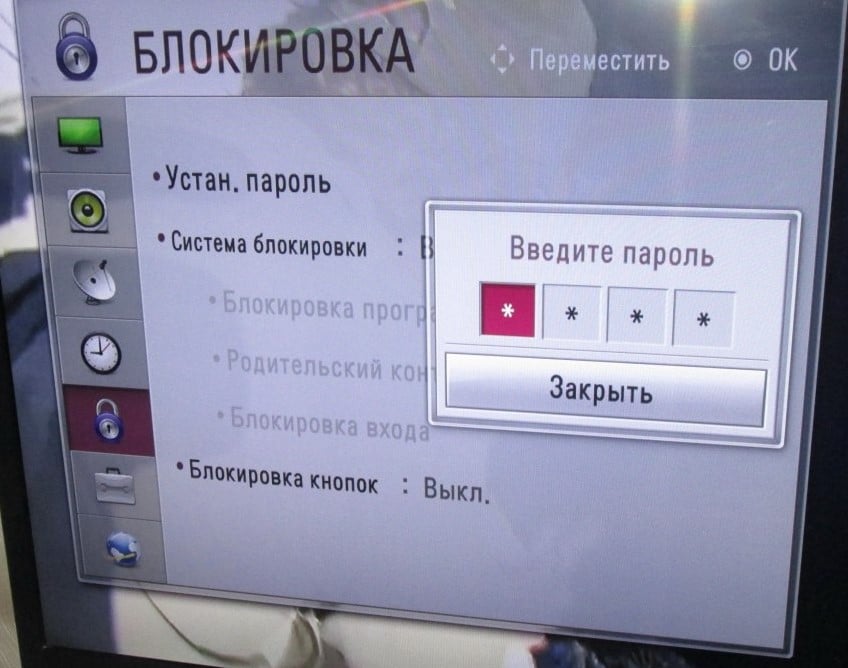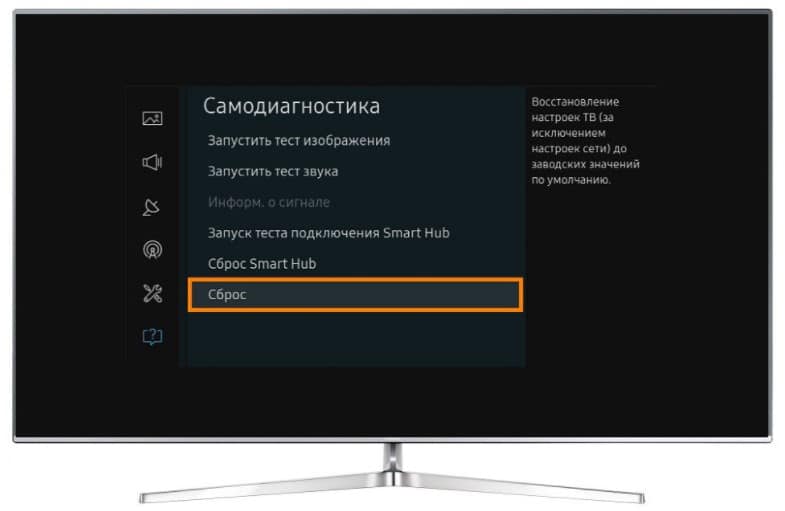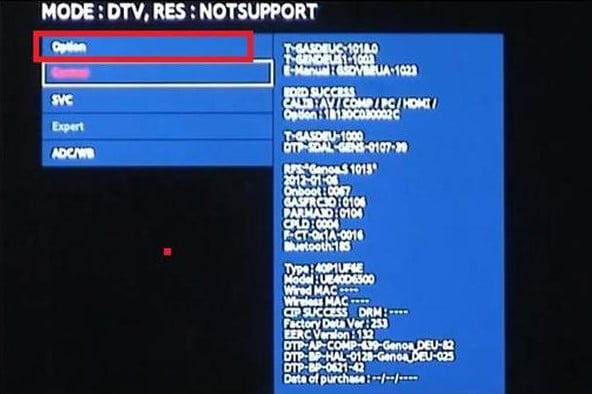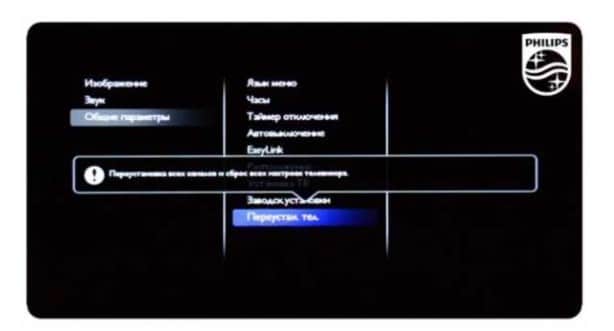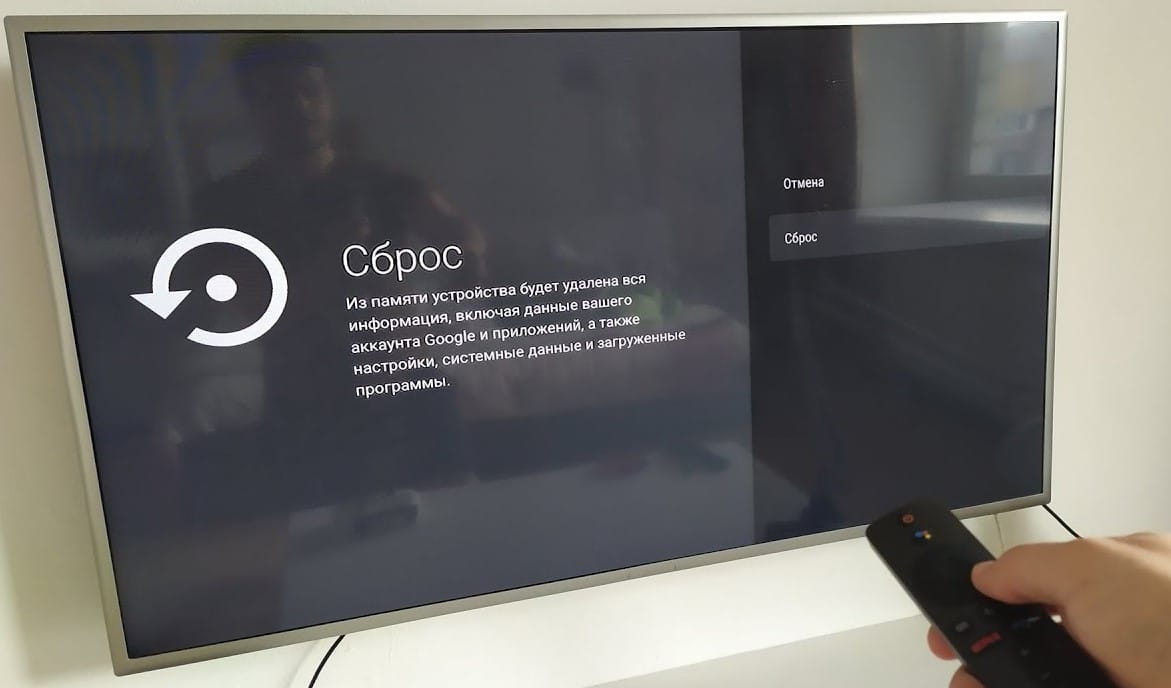- Как сбросить настройки до заводских на телевизорах DEXP
- Сброс настроек на телевизорах dexp
- Телевизор dexp android recovery
- Телевизор dexp android recovery
- Сброс настроек телевизоров Samsung, LG, Sony, DEXP, BBK, Philips и Xiaomi
- Когда следует сбрасывать настройки телевизора?
- К чему приведет сброс ТВ?
- Что нужно сделать заранее?
- Как сбросить к заводским настройкам телевизоры разных производителей?
- Samsung
- Philips
- Xiaomi
Как сбросить настройки до заводских на телевизорах DEXP
Ранее мы уже делали статьи, в которых рассказывали, как сбрасывать настройки на телевизорах LG и Samsung – лидеров рынка. На сегодняшний день их телевизоры являются самыми продвинутыми и технологичными, поэтому и настройки их сбрасываются в несколько этапов. Что касается бюджетных устройств, к категории которых и относятся телевизоры dexp, то с ними все намного проще.
Сброс настроек на телевизорах dexp
Как вы уже, наверное, знаете, данная функция необходима в тех случаях, когда вы сильно что-то изменили в настройках или функционале телевизора, и вернуть это обычными способами не представляется возможным. Кроме того, сброс настроек до заводских рекомендуется в тех случаях, когда в телевизоре возникает какая-то неполадка, которую вы намерены устранить самостоятельно. Что касается сброса настроек, то он производится в несколько этапов:
- Для начала вам нужно будет зажать кнопку выключения на пульте управления телевизором или просто выдернуть шнур из розетки.
- Подождите несколько минут, после чего зажмите кнопку CH+ (обычно она находится на корпусе телевизора сзади или сбоку).
- Удерживайте CH+ зажатой, после чего включите телевизор в розетку или просто кнопкой на пульте. На экране вы увидите надпись «удаление». Не переживайте, так и должно быть. Это удаляются все пользовательские настройки и изменения, возвращая телевизор к изначальным параметрам.
- Сброс настроек закончен. Дождитесь, пока он загрузится, ибо первый запуск будет долгим. Впоследствии же он будет загружаться куда быстрее, а проблема, которая у вас была до этих пор, должна исчезнуть.
Пожалуй, дополним материал выше. Этим способом мы рекомендуем вам пользоваться, когда телевизор попросту не включается и просто висит на моменте заставки при включении. Если же вы можете его включить обычным способом, то функция сброса настроек находится в меню телевизора (если у вас достаточно продвинутая модель).
Для этого нажмите кнопку «меню» на пульте управления и перейдите в раздел настроек. В первом случае, как показано на скрине выше, функция сброса настроек может находится непосредственно в главном меню, в списке основных разделов.
Во втором случае, как показано выше, вы должны будете перейти в раздел «установки», где меню начинается с языковых настроек. Немного ниже вы увидите пункт «сброс», который и означает сброс настроек телевизора до заводских.
Также, в зависимости от моделей, могут быть и другие вариации меню или кнопок вызова меню на пультах управления. Просто поищите в меню функцию «сброс» или «сброс до заводских установок», либо же воспользуйтесь способом с СН+.
На этом мы заканчиваем нашу статью, всем удачи и до новых встреч.
Источник
Телевизор dexp android recovery
Обсуждение DEXP F48D8000K
SmartTV
Обсуждение »
Характеристики 48″ (121 см) Телевизор LED DEXP F48D8000K серый
Модель DEXP F48D8000K
Тип экрана Direct LED
Диагональ экрана 48″ (121 см)
Разрешение экрана1920х1080 (FullHD)
Формат экрана16:9
Стандарт HDTV Full HD 1080p
Параметры матрицы
Частота обновления экрана 60 Гц
Яркость 250 Кд/м²
Контрастность 4000:1
Угол обзора 178° / 178°
Smart TV
Операционная система Android
Wi-Fi встроенный
Встроенная веб-камера нет
3D возможности
Поддержка 3D нет
Прием сигнала
Цифровые тюнеры DVB-T2, DVB-C, DVB-S2
Телетекст есть
Звук
Мощность звука 10 Вт
Объемное звучание есть
Мультимедиа
Воспроизведение с внешних носителей есть
Поддерживаемые носители USB
Основные видео файлы и кодеки MPEG4, MPEG2, MPEG1, H.264, H.265
Основные аудио файлы и кодеки MP3, AC3, AAC
Основные графические файлы JPEG, BMP, PNG
Разъемы и коммутация
Количество HDMI портов 3
Поддержка HDMI 2.0 есть
Другие аудио/видео входы композитный AV, компонентный YPbPr, антенный вход, VGA (D-Sub)
Выход для наушников есть
Другие аудио/видео выходы аудио S/PDIF
Количество USB портов 2
Слот для CI/PCMCIA есть
Устройство для чтения карт памяти MicroSD
Другие порты и интерфейсы
Ethernet (RJ-45)
Функции
Картинка в картинке нет
Поддержка DLNA есть
HDMI CEC есть
Функция TimeShift есть
Запись видео есть
Крепление
Размер VESA 200 x 200
Дополнительная информация
Максимальная потребляемая мощность 138 Вт
Габариты и вес
Без подставки 1096х641х92 мм
Вес без подставки 11.7 кг
подставкой 1095х683х250 мм
Вес с подставкой 12 кг
Источник
Телевизор dexp android recovery
Диагональ: 42″, 47″, 55″
Подсветка: Edge LED
Разрешение: 1920×1080
Формат экрана: 16:9
ОС: Android 4.2.1
RAM: 512Мб
ROM: 4Гб
3D: пассивное
Динамики: четыре, два снизу и два сзади
USB 3.0: один, слева
USB 2.0: три, два слева и один сверху
Ethernet (RJ-45): снизу
HDMI: четыре, снизу
VGA (D-Sub): снизу
Слот для SD, SDHC, SDXC: слева
Wi-Fi: встроенный
Фотографии
Скриншоты
Android в массы! Обзор телевизора DNS K42DS712
Preview на телевизор LED 47” DNS K47DS712
Удалены ненужные системные приложения
Изменено (Изменения в виде репозитория):
— открытие самбы («Поделиться») сразу
— выход без запроса (в медиа)
— отображение списком по-умолчанию (в медиа)
— живые обои в списке приложений
— запуск маркета вместо поиска (по иконке вверху лончера)
— масштаб по-умолчанию (в стандартном видеопроигрывателе)
— субтитры отключены по-умолчанию (в стандартном видеопроигрывателе)
— поддержка DTS (в стандартном видеопроигрывателе)
— отключена анимация окон
— тёмный фон и обои (родные: wallpaper_0.jpg, wallpaper_1.jpg, wallpaper_2.jpg, wallpaper_3.jpg, wallpaper_4.jpg)
— разблокирован стандартный экран лончера и с него удалены все ненужные ярлыки
— root-adb, висящий на порту 5555
— ssh сервер, клиент, mc
K42DS712, K47DS712, K55DS712
42AK9000 за тестирование благодарим Laa08
Источник
Сброс настроек телевизоров Samsung, LG, Sony, DEXP, BBK, Philips и Xiaomi
Одной из самых радикальных, но и эффективных мер по восстановлению работоспособности ТВ является их откат. Если сбросить телевизор до заводских настроек, скорее всего мы получим полностью рабочее устройство без различных программных сбоев. Есть много других причин выполнять подобную процедуру, из-за которых ежемесячно нас ежемесячно спрашивают о ней. Чтобы не отвечать в комментариях к другим статьям, мы решили сделать отдельный материал, который расскажет об особенностях сброса на разных марках ТВ, в частности Samsung, LG, Sony, DEXP, BBK, Philips, Xiaomi.
Когда следует сбрасывать настройки телевизора?
Сначала будет разумно рассказать о ситуациях, в которых сброс ТВ действительно уместен, так как часть пользователей выполняют ее по любому случаю. Производители изначально заложили данную возможность в качестве крайней меры противодействия программным сбоям и именно в таком ракурсе ей стоит пользоваться.
Когда сброс стоит делать:
- телевизор сильно лагает;
- после установки какого-то приложения появилась реклама или неправильное поведение;
- не работают штатные функции телевизора, вроде подключения к Wi-Fi;
- ТВ не запускается, зависая на одной из стадий или появляется черный экран и ничего не происходит;
- устройство отказывается отображать подключенные девайсы;
- не воспроизводит видео, графический или аудио-контент;
- сброс является частью подготовки оборудования к продаже или передаче в другие руки.
Будет справедливо описать и пару ситуаций, в которых без него можно было бы обойтись:
- перестало работать какое-то приложение (есть масса других мер его восстановления);
- слетел язык;
- попытка откатить версию операционной системы (порой в этом есть смысл, но большинство ТВ не меняют прошивку, а просто удаляют все данные).
К чему приведет сброс ТВ?
В результате сброса наступят следующие последствия:
- Все параметры телевизора будут установлены в состояние, в котором шли с завода. У некоторых производителей ТВ сброс не затрагивает настройки сети.
- Удаление всех сохраненных телеканалов.
- Очистка всех установленных приложений, за исключением тех, которые установлены по умолчанию. Если некоторые из них были удалены, могут установиться заново.
- Сброс Google-данных пользователя и входа в сам аккаунт.
- Версия операционной системы не поменяется (в большинстве случаев).
Важно! Есть некоторая вероятность, что после сброса не удастся включить телевизор. Это относится к ТВ, которые не сертифицированы в той стране, где вы сейчас находитесь. Так называемые «серые» телевизоры придется перепрошивать вручную, чтобы вернуть их в строй.
Что нужно сделать заранее?
Мы не рекомендуем выполнять сброс настроек до тех пор, пока не будет найден пароль. Большинство телевизор имеют пароль, который нужно будет вводить либо на стадии начала сброса, либо при повторной авторизации, а чаще – в обоих местах. Если не найти данный код, будут большие проблемы после восстановления. Пароль тоже реально сбросить к заводскому состоянию (если он вообще менялся), но требуемые действия сильно отличаются в зависимости от марки и модели устройства.
Еще одно желательное действие – создание резервной копии важных данных, если такие есть в памяти устройства. Обычно там никто и ничего не хранит, да и пользовательские файлы не должны быть повреждены, но бывали и такие случаи. Лучше не рисковать и перекинуть их на флешку.
Как сбросить к заводским настройкам телевизоры разных производителей?
Хоть процедура сброса настроек и подобна на большинстве телевизоров, между ними есть существенные отличия. Чтобы не приходилось догадываться о шагах выполнения процедуры, мы постарались описать процедуры для 7 популярных производителей телевизоров. Если вашего ТВ нет в списке, все равно посмотрите хотя бы несколько инструкций, весь алгоритм сразу станет интуитивно понятен.
Samsung
В разных сериях телевизоров Samsung процедура отката настроек к заводским немного отличается. Главные различия сводятся к названиям пунктов, но логика во всех приблизительно идентичная. Опишем пару процедур в пример:
- Серия K (2016 год выпуска). Берем пульт в руки и переходим в главное меню (клавишей Menu или Home) и переходим в «Настройки». Идем в раздел «Поддержка» и выбираем вкладку «Самодиагностика». Жмем на «Сброс» и вводим PIN-код, по умолчанию он 0000.
- Серии N, M, Q, LS (2017-2018). Открываем «Настройки» и во вкладке «Поддержка» жмем на «Самодиагностика». Выбираем «Сброс» и вводим пароль.
- Линейки R, T (2019, 2020). Клавишей Menu переходим в главное меню, где выбираем «Настройки». На вкладке «Общие» листаем список вниз до пункта «Сброс». Вводим PIN-код (если не менялся, то 0000) и подтверждаем начало процедуры.
Все перечисленные выше процедуры несложно выполнить даже без пульта, с помощью клавиш на корпусе.
На устройствах LG процедура сброса практически идентична на большинстве моделей, но есть и исключение – старые модели телевизоров до 2014 года, которые поставлялись с Netcast.
Как сбросить настройки телевизора LG с WebOS:
- При помощи пульта переходим в «Настройки», для этого достаточно навести и нажать на изображение шестеренки.
- Выбираем пункт «Расширенные настройки», он расположен снизу страницы.
- Идем в раздел «Общие» и выбираем «Сброс настроек до заводских».
- Запускаем процедуру кнопкой «Сброс» и жмем на «Ок».
Инструкция для телевизоров LG на Netcast:
- Жмем клавишу «Settings» на пульте ДУ.
- Переходим на вкладку «Установки» и последней строкой будут «Заводские настройки».
- Нажимаем на кнопку «Ок», тем самым подтверждаем начало сброса.
Важно! Без кода запустить телевизор не получится, хорошо, если он не менялся и составляет 0000. В остальных случаях ТВ будет заблокирован. Если нет пароля, его лучше сбросить заранее. Для этого переходим в «Настройки» на вкладку «Безопасность» и выбираем «Сброс пин-кода». Затем вводим любой пароль и жмем «Ок». Последовательно нажимаем 4 кнопки: вверх, вверх, вниз и вверх. Вводим стандартный код 0313 и нажимаем «Ок».
В большинство телевизоров Sony процедура сброса идентична:
- Жмем кнопку «Home» на пульте ДУ и переходим в «Настройки».
- Ищем вкладку «Настройки устройства» и открываем ее.
- Нажимаем на вкладку с названием «Сброс» и выбираем «Заводские настройки».
- Выбираем опцию «Удалить всё».
- Если был установлен PIN-код, его сейчас нужно будет ввести сейчас.
Из-за какой-то недоработки создателей, многие телевизоры DEXP не запускаются. Специалисты предлагают выполнять перепрошивку, стоимостью 800-1500 рублей, но можно сделать и просто сброс. Если ТВ запускается, процедура аналогична остальным ТВ, если нет, должен сработать следующий метод.
Инструкция по сбросу:
- Выключаем телевизор полностью.
- Быстро и последовательно нажимаем клавиши: Info, Menu, Mute, Power. На некоторых моделях используется другая комбинация – Mute, 1, 8, 2, Power.
- После нажатия на кнопку включения должно запуститься особое меню восстановления, где нажимаем клавишу Option с пульта.
- В следующем окне выбираем «Factory Reset» и дважды нажимаем клавишу Enter.
- Ждем до завершения полного сброса настроек.
Philips
Процедура сброса настроек на телевизорах Philips выглядит следующим образом:
- Открываем основное меню ТВ и выбираем вкладку «Установка».
- В разделе «Настройки» жмем на пункт «Общие параметры».
- Активируем опцию «Переуст. тел.».
- Подтверждаем начало перезагрузки телевизора.
Совет! Еще подобное можем сделать через сервисное меню, в которое легко попасть, если последовательно нажать 062596 и кнопку Info.
На телевизорах BBK сброс к заводским настройкам выполняется так:
- Открываем основное меню телевизора и идем на вкладку «Параметры».
- Выбираем опцию «Восстановление стандартных настроек» и жмем «Enter».
Xiaomi
В случае с телевизорами Xiaomi есть некоторые отличия по началу процедуры сброса в зависимости от типа пульта. Зато практически во всех версиях ТВ все остальное не отличается между собой.
Как сбросить телевизор Xiaomi к заводским настройкам:
- Отключаем телевизор от сети (обесточиваем его на несколько секунд) и подключаем снова.
- Одновременно нажимаем на клавиши «Домой» и «Ручной» — для ИК-пульта. Если у вас Bluetooth-пульт, нужно нажать «Подтвердить» и «Назад».
- После загрузки телевизора отобразится небольшое сервисное меню, в котором выбираем пункт «Wipe All Data».
- В конце процедуры выбираем «Восстановить систему» и ждем загрузки ТВ.
Подводя итоги, на большинстве телевизоров сброс настроек осуществляется через основное меню параметров. Чаще всего нужная опция располагается во вкладке «Сервис», «Самодиагностика», «Расширенные настройки». Это же правило применимо и к прочим производителям телевизоров. Есть и исключения, так как часть ТВ позволяют выполнять сброс только из системного меню. Однако описать эти индивидуальные случаи в рамках одной статьи невозможно. Если у вас не получается выполнить сброс, оставляйте комментарии, постараемся помочь.
Рейтинг статьи 5 / 5. Голосов: 4
Пока нет голосов! Будьте первым, кто оценит этот пост.
Источник